コンテンツ
基礎
導入
4Easysoft iPhone Data Recovery は、iPhone/iTunes/iCloud から誤って削除したデータを復元するのに役立ちます。連絡先、メッセージ、通話履歴、カレンダー、メモ、リマインダー、Safari ブックマーク、アプリ ドキュメント、WhatsApp データ、フォト ライブラリ、ビデオ、カメラ ロール、音楽など、ほとんどのテキストとメディア コンテンツを復元できます。4Easysoft iPhone Data Recovery の最も優れた点は、削除されたすべてのデータをプレビューし、復元するデータを選択できることです。

登録する
4Easysoft iPhoneデータ復旧の新バージョンは、iOSデバイス、iTunes、iCloudから失われたデータのスキャンのみをサポートしています。データ復旧プロセスを開始することはできません。すべてのデータを復旧するためのフル機能にアクセスするには、 購入 右上のメニューにあるボタンをクリックし、必要なライセンスを選択します。
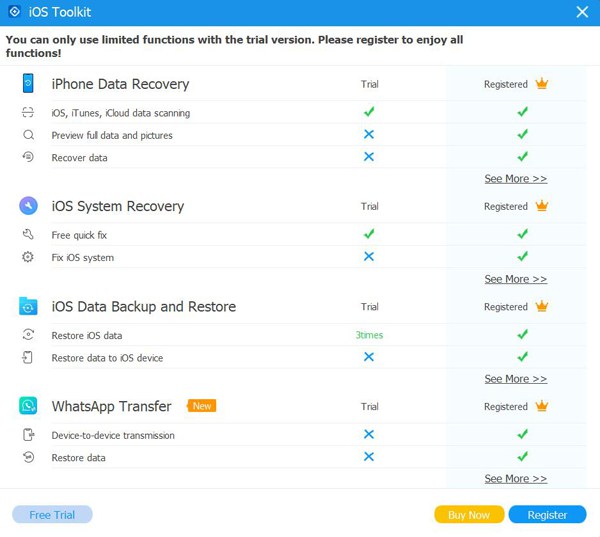
フルバージョンを購入した後は、 メニュー ボタンと 登録する メインインターフェースのオプションを選択します。次に、 登録する iPhoneデータ復旧後、もう一度ボタンをクリックしてください。メールアドレスと弊社から受け取った登録コードを入力してください。最後に わかりました フルバージョンを有効にするには、ボタンをクリックしてください。
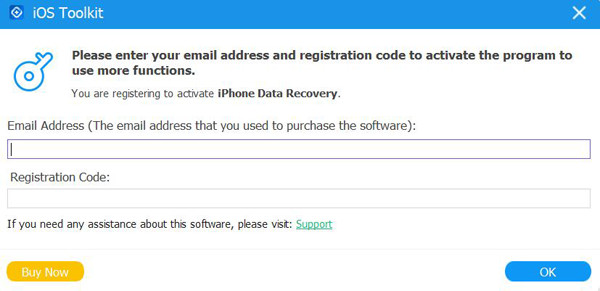
環境設定
クリック メニュー ボタンを押して 環境設定 ボタンをクリックして出力設定を変更してください。復元されたデータはまずコンピューターに保存されるため、復元されたファイルとバックアップデータの保存先フォルダを選択できます。
ストレージパス設定の下で、更新設定を変更することもできます。 アップデートを自動的にチェックする オプションを選択すると、新しい機能にすぐにアクセスできるようになります。プログラムを終了するときに自動更新をオンにすることもできます。
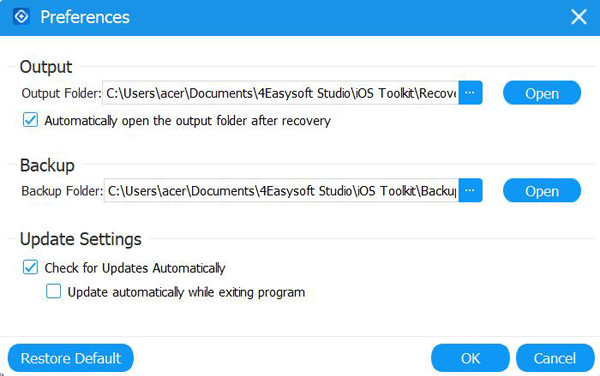
iOSデバイスからデータを回復する
このモードは、iOSデバイスから削除されたデータを直接復元するのに役立ちます。お使いのコンピュータのiTunesが最新バージョンにアップデートされていることを確認してください。その後、以下の手順をお読みください。
ステップ14Easysoft iPhone Data Recoveryをコンピュータで起動し、iOSデバイスをUSBケーブルでコンピュータに接続します。iOS 11以上のシステムを使用している場合は、デバイスのロックを解除して、 信頼 画面上のボタン。

ステップ2クリック iPhoneデータ復旧 メインインターフェースのオプションを選択し、 iOSデバイスからの回復 タブをクリックします。 スキャン開始 ボタンを押すと、iOS デバイス上の削除されたデータがすべてスキャンされます。スキャン処理にかかる時間は、ファイルの数によって異なります。

ステップ3その後、すべてのデータは異なるファイルタイプに分類され、プログラムにリストされます。目的のファイルをダブルクリックしてプレビューし、チェックマークを付けて回復することができます。最後に、 回復する ボタンを押すと、選択したすべてのファイルの回復が同時に開始されます。

注記:
暗号化された iTunes バックアップ ファイルを復元する場合は、iTunes バックアップ パスワードを要求するポップアップ ウィンドウが表示されます。スキャン プロセスを続行するには、パスコードを入力する必要があります。

通話履歴、Safariのブックマーク、連絡先などのプライベートで重要なデータを回復したい場合は、iOS 13以降のシステムから、 暗号化スキャン ボタンを押して操作を確定します。

iTunesバックアップからデータを復元する
iOSデバイスをiTunesで常にバックアップしている場合は、iTunesバックアップから削除されたデータを復元することもできます。また、Windows/Macに最新バージョンのiTunesがインストールされていることを確認してください。
ステップ14Easysoft iPhoneデータ復旧を開き、 iPhoneデータ復旧 メインインターフェースのオプションを選択します。次に、 iTunesバックアップファイルから復元する モードでは、同期されたすべてのデバイスが表示されます。復元するデバイスを選択します。

ステップ2暗号化された iTunes バックアップ ファイルがある場合は、スキャン プロセスを続行するにはバックアップ パスコードを入力する必要があります。
ステップ3スキャン後、リスト内の必要なデータとファイルすべてにチェックを入れます。最後に、 回復する iTunes からデータの復元を開始するボタン。

iCloudからデータを復元する
iOSデバイスでiCloudバックアップをオンにしている場合は、このモードも利用できます。まず、4Easysoft iPhone Data Recoveryを起動し、 iCloudから回復する 左側のバーのボタンをクリックします。次に、Apple ID とパスワードを入力して iCloud にログインします。
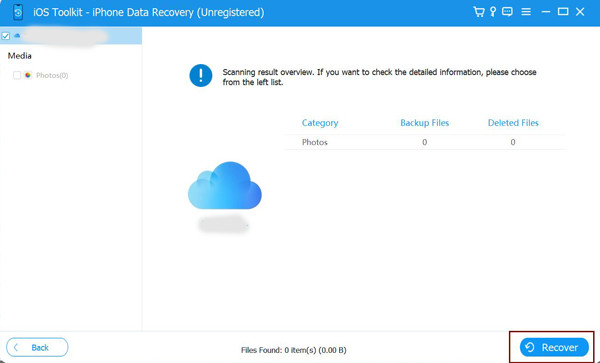
注意:iOSデバイスで2段階認証を有効にしている場合は、 信頼 ボタンをクリックしてください。すると、iPhone/iPad に確認コードが送信されるので、それをコンピューターに入力する必要があります。
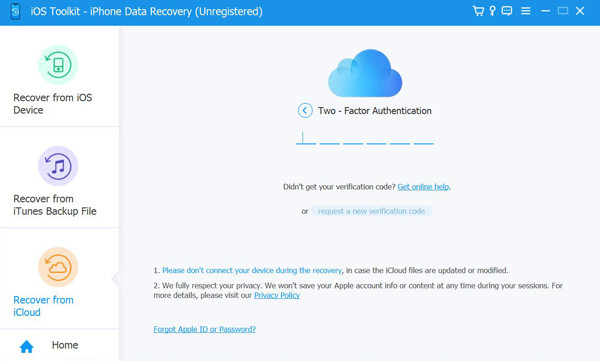
iCloud からデータを回復する方法は 2 つあります。
1. すべてのiCloudバックアップを復元する
ステップ1選択できるのは iCloudバックアップ さまざまなファイル タイプですべてのバックアップを復元するオプション。ここではすべてのバックアップ履歴を確認でき、ダウンロードするバックアップを 1 つ選択する必要があります。
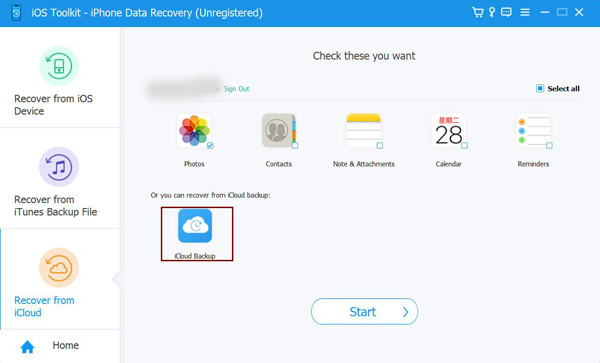
ステップ2 クリックすると ダウンロード ボタンをクリックすると、ダウンロードするファイルの種類を選択できます。希望するものにチェックを入れ、 次 ボタン。
ステップ3スキャン処理が開始され、選択したファイルがプログラム上にリストされます。それでも、目的のデータを選択し、 回復する iCloud からの復元を開始するボタン。
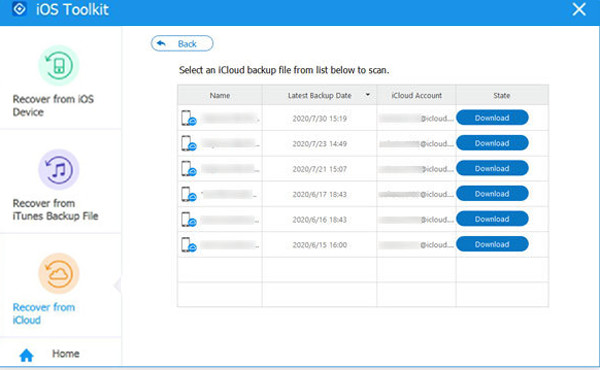
2. 選択した重要なデータを回復する
ステップ1写真、連絡先、メモと添付ファイル、カレンダー、リマインダーから目的のファイルを選択します。 始める データをスキャンするためのボタン。
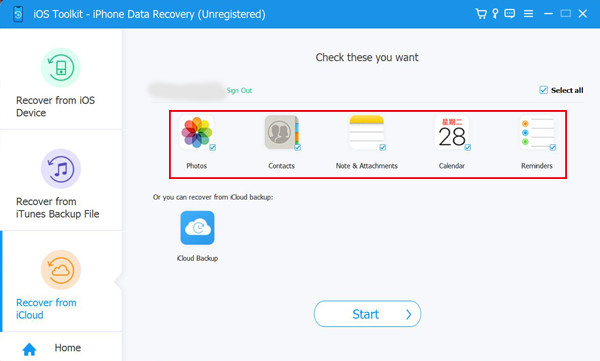
ステップ2 数分で、このプログラムはすべてのデータを詳細に表示します。回復したいデータにチェックを入れ、 回復する ボタンをクリックしてプロセスを開始します。連絡先データを選択した場合は、iOS デバイスに直接復元することもできます。
iOSデータをすべて復元する方法
メッセージを回復する
- 削除されたテキストメッセージを復元する
- WhatsAppメッセージを回復する
- 削除されたTikTokメッセージを復元する
- Discordで削除されたメッセージを復元する
- 削除された音声メッセージを復元する
- メッセンジャーで削除されたメッセージを復元する
- WhatsAppで削除されたメッセージを確認する
メディア(写真、ビデオ、音楽など)を復元する
- 完全に削除された写真を復元する
- 最近削除した写真を復元する
- iPhoneから削除された動画を復元する
- 削除されたInstagramの写真を復元する
- 削除されたFacebook動画を復元する
- 削除した写真はiCloudに残りますか?
- Snapchatから削除された写真を復元する
アプリデータを回復する
- 削除されたカレンダーイベントを復元する
- 削除されたボイスメールをiPhoneから復元する
- Gmailメールを復元する
- 削除されたSafariの履歴を復元する
- TikTokで削除された下書きを復元する
- iPhoneで削除されたメモを復元する
- 削除されたSnapchatの思い出を復元する
- 削除された通話履歴を復元する
 Windowsの場合
Windowsの場合 Mac用
Mac用 無料のオンラインソリューション
無料のオンラインソリューション
